联想A1900恢复出厂设置怎么操作?联想A1900恢复出厂设置图文教程
时间:2015-08-13
小编:三三乐园
阅读:
联想A1900恢复出厂设置怎么操作?很多人在使用智能手机的时候,都有恢复出厂设置的需求。现在我们就来看看,联想A1900恢复出厂设置的图文教程吧。
1 首先我们在系统菜单里找到【设置】选项。
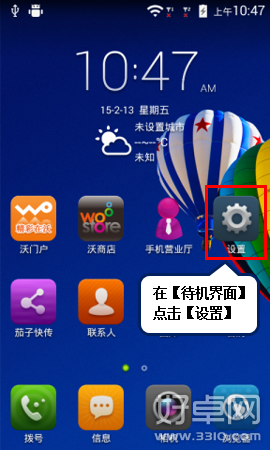
2 点击选择【个人】。
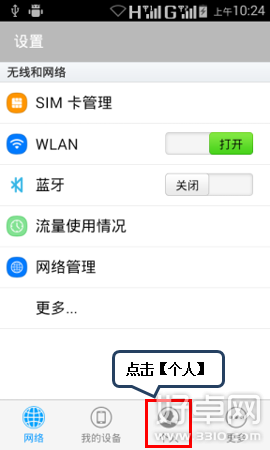
3 然后我们选择【恢复出厂设置】。
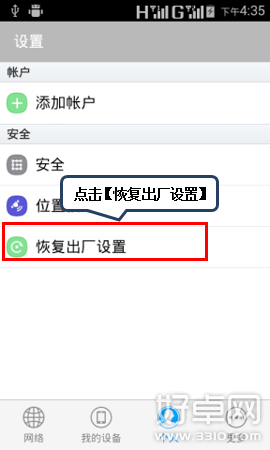
4 我们恢复出厂设置,请在恢复前进行个人资料备份,避免丢失重要资料。
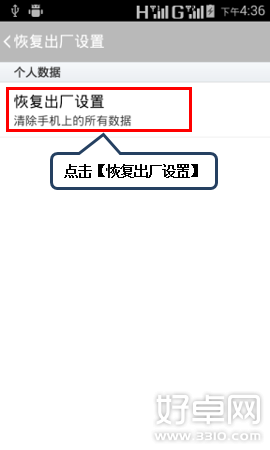

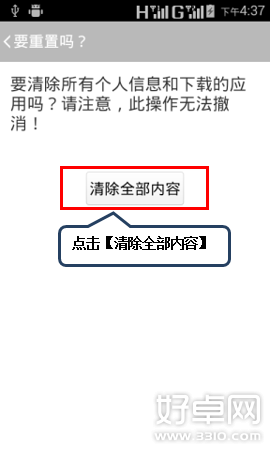
5 联想A1900恢复出厂设置期间可能重启一次,恢复出厂设置之后开机较慢,耐心等待即可。
其实,联想A1900恢复出厂设置的方法很简单,相信联想A1900的用户按照上面的方法操作一遍的话,以后就可以独立的恢复手机的出厂设置了。
热门阅读
-
 三星S6紧急模式该如何退出?三星S6紧急模式退出方法
三星S6紧急模式该如何退出?三星S6紧急模式退出方法
阅读:584
-
 华为mate7隐藏功能有哪些?华为mate7隐藏功能介绍
华为mate7隐藏功能有哪些?华为mate7隐藏功能介绍
阅读:807
-
 努比亚Z9易模式是什么 易模式要怎么开启
努比亚Z9易模式是什么 易模式要怎么开启
阅读:1082
-
 安卓手机如何进行版本升级
安卓手机如何进行版本升级
阅读:29536
-
 华为手机怎么连接电脑?华为手机连接电脑方法
华为手机怎么连接电脑?华为手机连接电脑方法
阅读:1833
